スマホでPSPを楽しめる高性能エミュレーター『PPSSPP』導入・解説
スマホでPSPを楽しめる高性能エミュレーター『PPSSPP』導入・解説

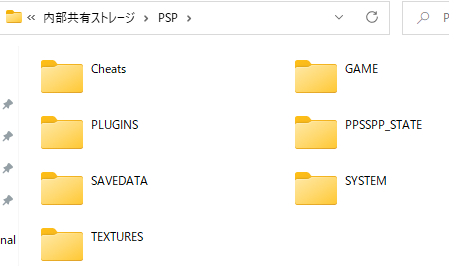

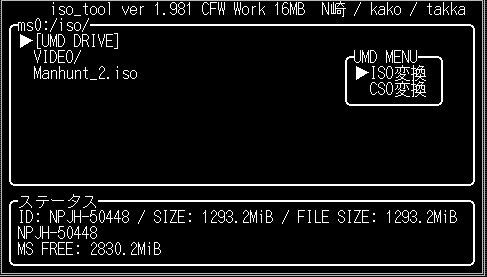

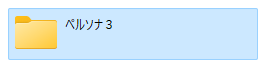
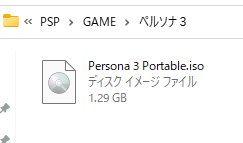

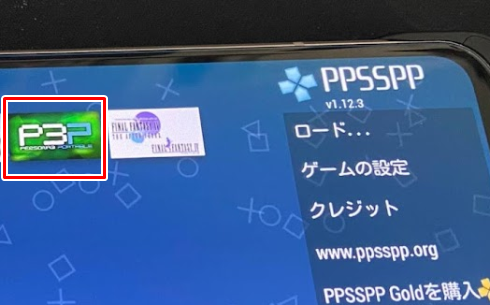

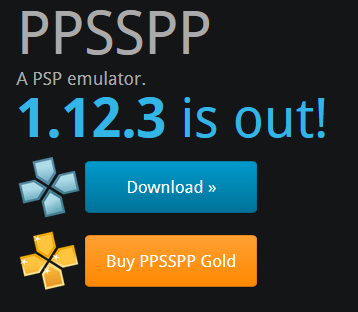


Miracast


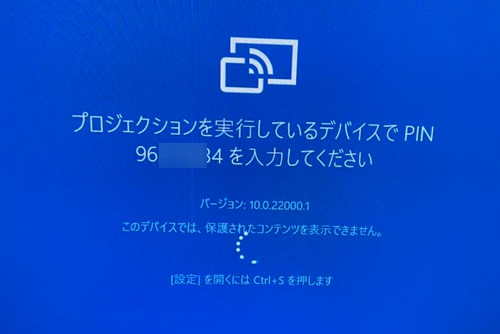
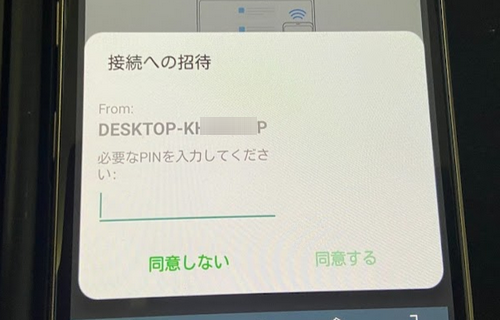

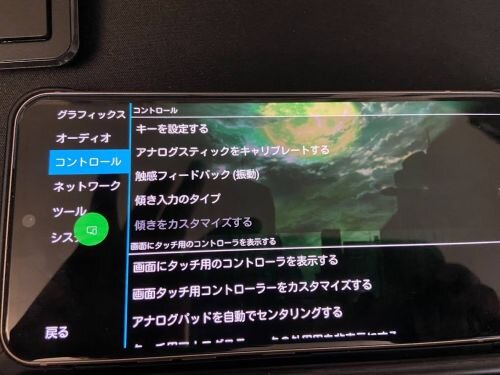

読者コメント
2.(´・ω・`) 名無しのえび通さん
PSPももはや懐かしい
3.(´・ω・`) 名無しのえび通さん
間違っても海外サイトからROMをダウンロードするんじゃないぞ
犯罪だから
4.(´・ω・`) 名無しのえび通さん
間違っても海外サイトからROMをダウンロードするんじゃないぞ
犯罪だから
5.(´・ω・`) 名無しのえび通さん
Miracast使うならPC版PPSSPPでいいだろってのは無粋??
6.(´・ω・`) 名無しのえび通さん
この前久々にpsp手に持ったら小さすぎてビックリ
スマホより画面小さかった
子供の頃は大きく感じたんだがな…
7.(´・ω・`) 名無しのえび通さん
肝心の吸い出し方は?
8.(´・ω・`) 名無しのえび通さん
昔のえび通が帰ってきたかのようだ
9.(´・ω・`) 名無しのえび通さん
久しぶりにPPSSPPの名前を聞いた
10.(´・ω・`) 名無しのえび通さん
昔の管理人がやってたサイト思い出すわ。
久々にやろうかな。
11.(´・ω・`) 名無しのえび通さん
このころはよかった。
PSPだとCSO吸出し簡単だし合法が多いから紹介も楽そうね。
12.名無し
これはいいな
早速試させてもらいます
13.名無し
こういう記事がもっと欲しいんだわ
久しぶりで面白かった
14.名無し
今やってみたけど、ガチで動いて感動!
DSのも教えて
15.名無し
「Miracast」情報だけで最高だったわ
こんなのあったのか
16.名無し
FREEROMSとかで検索するなよ、絶対だぞ!
17.名無し
>>16
ありがとう!
18.名無し
DolphinとかCitraとかredreamとか
19.名無し
えびのこういう記事懐かしいなー。
20.(´・ω・`) 名無しのえび通さん
据え置きならまだしも携帯機をスマホでやるって…
ばーーーーーーーっかじゃねーのwww( ´△`)
21.名無し
>>20
だからモニターでやれる方法まで教えてくれてるのでは
22.名無し
こういう記事を出せるならもっと出してくれー
早速導入したが、マジで神アプリだろこれ
23.名無し
なのはの格ゲーをやる為だけにPSPは持っている。
DL版が無いからPS3やVitaで遊べないのが妬ましいわ。
24.名無し
これ凄いな
これで無料なのか
25.名無し
また紹介してくれ
26.名無し
いいね
27.(´・ω・`) 名無しのえび通さん
ゴキブリ買わぬ売れぬw
28.名無し
8・スマホでのプレイ環境は整った。
でも自分はもっと大画面でやりたいんだって人は、ここからさらに応用編。
Windowsとスマホ画面をwifi経由で連動させる「Miracast」を利用します。
まずはアプリをインストール。
これもうPCにインストールした方が良くね
29.名無し
>>28
それだとSwitchみたく、セーブデータの連動ができないからじゃね
30.名無し
今入れてみたんだけど、これ最高じゃん
もっと早く教えてくれよ
凄いなこれ
31.名無し
既に突っ込まれてるけどWindowsPC使うならMiracast要らんわな…









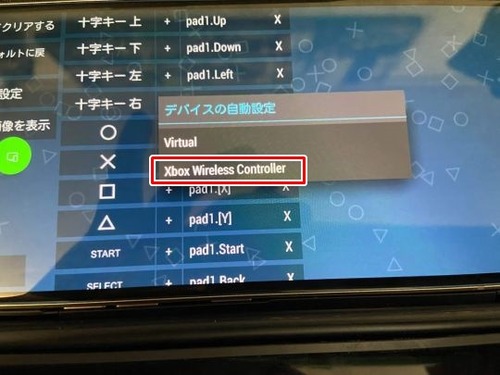

1.(´・ω・`) 名無しのえび通さん
ステートロード
2021年12月31日 22:37 ▽このコメントに返信